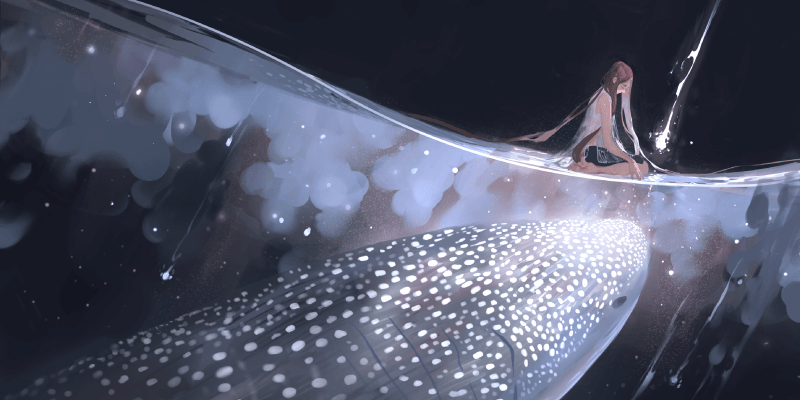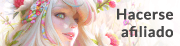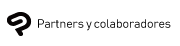Introducción
El diseño de concept art es imprescindible para el desarrollo de videojuegos y la creación de películas, animaciones y productos similares. El método de producción puede ser analógico o digital.
Por supuesto, también puedes diseñar concept art a mano con lápiz y papel. Desde hace ya unos años, los productos finales de los videojuegos y las películas utilizan elementos 3D y otras tecnologías avanzadas, por lo que puede sentirse la necesidad de que el concept art también comparta esa calidad tan realista. Para expresar con claridad las texturas y la intensidad de los elementos representados en el concept art, lo más recomendable es acudir al arte digital.
Por ejemplo, si vas a abocetar algo que se encuentra en la naturaleza, puedes valerte primero de tu lápiz y tu bloc de dibujo para después pasar el boceto a limpio usando medios digitales. Sin embargo, dado que hay muchas aplicaciones de pintura digital disponibles en tabletas y smartphones, también puedes optar por crear desde el boceto hasta la imagen final directamente en tu tableta, sin necesidad de nada más.
En esta sección descubrirás diversas herramientas digitales muy útiles y optimizadas para crear concept art, siendo Clip Studio Paint una de ellas en particular.
Si te preocupa carecer de capacidades suficientes para crear concept art, las siguientes herramientas te serán de mucha ayuda. Antes de pasar al lienzo, veamos en detalle estas útiles herramientas.

¿Cuáles son los mejores pinceles de Clip Studio Paint para crear concept art?
Aquí veremos los pinceles perfectos para dibujar concept art no solo para personajes, sino también atrezo, accesorios, fondos y muchos otros elementos.
Clip Studio Paint incluye una amplia variedad de pinceles preinstalados, como pinceles de acuarela, pintura al óleo o pintura de estilo cel shading, lo que te permite tener a mano nada más abrir la aplicación el pincel ideal para diversos estilos pictóricos.
Incluso hay pinceles muy prácticos para emular el acabado de los medios tradicionales sin necesidad de configurar ajustes complejos.
¿Qué pinceles usan los artistas de desarrollo visual (concept artists)?
Seguramente quieras saber cómo utilizan los concept artists sus pinceles, así que te traemos comentarios basados en cómo artistas profesionales de todo el mundo aprovechan las ventajas que brindan los pinceles de Clip Studio Paint y las funciones que incluyen. Hasta veremos cómo usar los pinceles de forma intuitiva para que incluso los usuarios con menos experiencia puedan seguirnos el ritmo sin problemas.
¿Cómo descargo e instalo más pinceles?
Si no te basta con los pinceles preinstalados, siempre puedes descargar más materiales desde Clip Studio Assets. Esta tienda de materiales cuenta con más de 40 000 pinceles personalizados publicados por los propios usuarios de Clip Studio Paint de todo el globo. Para añadirlos a la paleta de subherramientas, solo tienes que arrastrarlos y soltarlos. ¿Te preguntas si es muy complicado descargar estos pinceles? ¡Déjanos enseñarte lo fácil que es!
Herramientas esenciales para diseñar concept art
Aquí veremos las herramientas imprescindibles para diseñar concept art, desde las necesarias para la composición hasta las más útiles para abocetar, incluidos los mejores pinceles para dibujar concept art, lo que sumado a las prácticas funciones de Clip Studio Paint, hará que logres diseños profesionales en un abrir y cerrar de ojos.
La cantidad de información que puede contener el concept art es enorme. Si bien no es necesariamente negativo crear todo desde cero a mano, es algo que te llevaría demasiado tiempo. El concept art se va creando conforme avanzan las comunicaciones con el director artístico y los demás miembros del equipo creativo. Estar siempre al tanto de las respuestas te permitirá definir la dirección del proyecto.
Aprovecha las ventajas del arte digital para que la creación de tu concept art fluya con la mayor naturalidad posible.
¿Cuáles son los mejores pinceles de Clip Studio Paint para crear concept art?
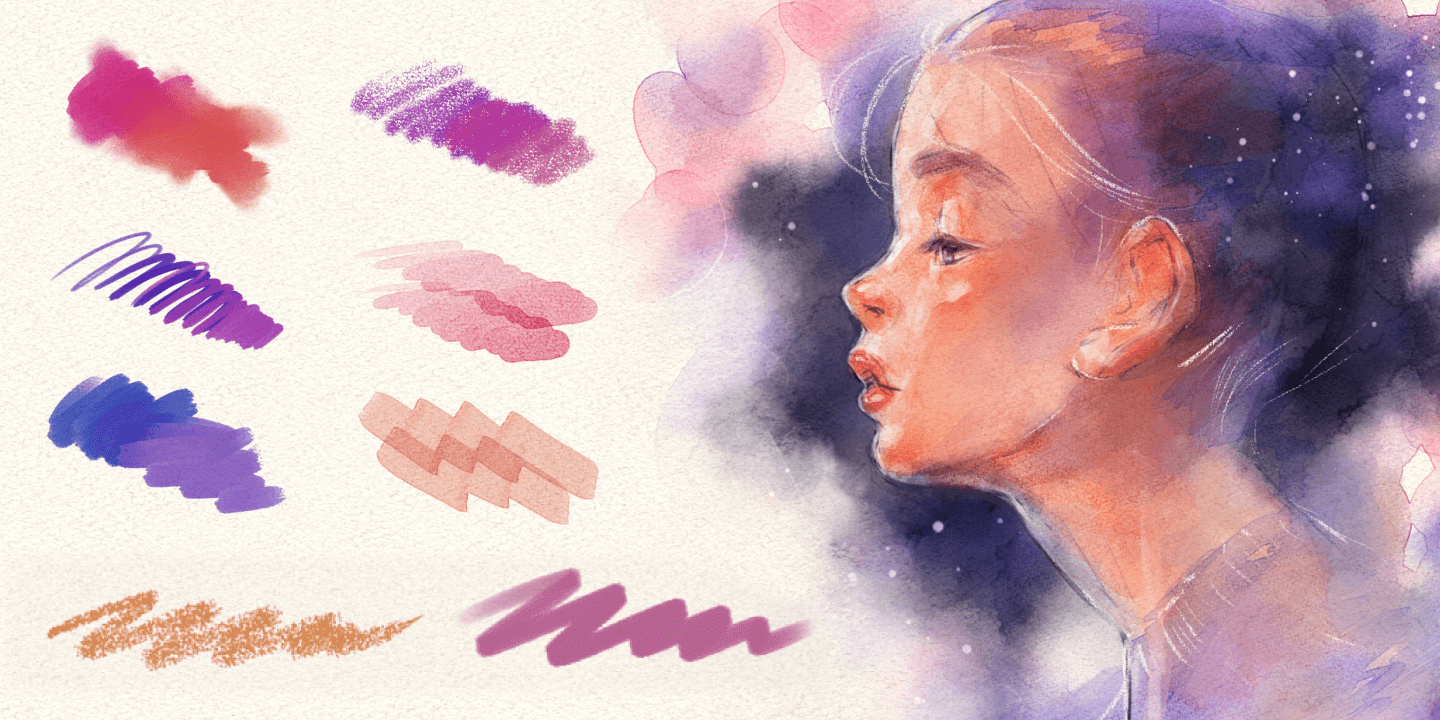
Para diseñar el concept art, hay que integrar en el lienzo diversos elementos, como los personajes, los accesorios, el atrezo y los fondos. Por supuesto, se requieren habilidades básicas de dibujo y la capacidad de representar las distintas texturas, aunque Clip Studio Paint puede ser de ayuda a cualquier artista en prácticamente todos los procesos.
Muchos artistas adoran los pinceles de Clip Studio Paint. Si quieres saber sus motivos, no dudes en echar un vistazo a sus entrevistas.
Clip Studio Paint incluye por defecto una gran cantidad de pinceles. Muchos de estos pinceles tienen usos específicos, ya sea para representar de forma realista pintura difuminada, mezcla de colores o desenfoques; esta capacidad de dar un acabado analógico a la imagen es invaluable.
Pinceles de acuarela para texturas delicadas y suaves
Hay siete tipos de pinceles preinstalados con los que puedes representar texturas suaves, similares a las que se plasmarían a mano en papel de dibujo. Los trazos de los pinceles reproducen el comportamiento del dibujo tradicional, con áreas donde los trazos se superponen en tonos más oscuros.
Estos pinceles son perfectos para pintar elementos naturales y plasmar motivos en los que se busca representar la perspectiva en una zona amplia. Son especialmente recomendables para crear profundidad fuera del elemento focal.
Muchos pinceles de acuarela incluyen un deslizador llamado "Borde de acuarela". Esta función añade un borde de color claro en el área dibujada o dentro del borde, igual que al pintar con auténticas acuarelas. Al aumentar el valor de "Borde de acuarela", puedes personalizar el pincel dándole un borde más definido.
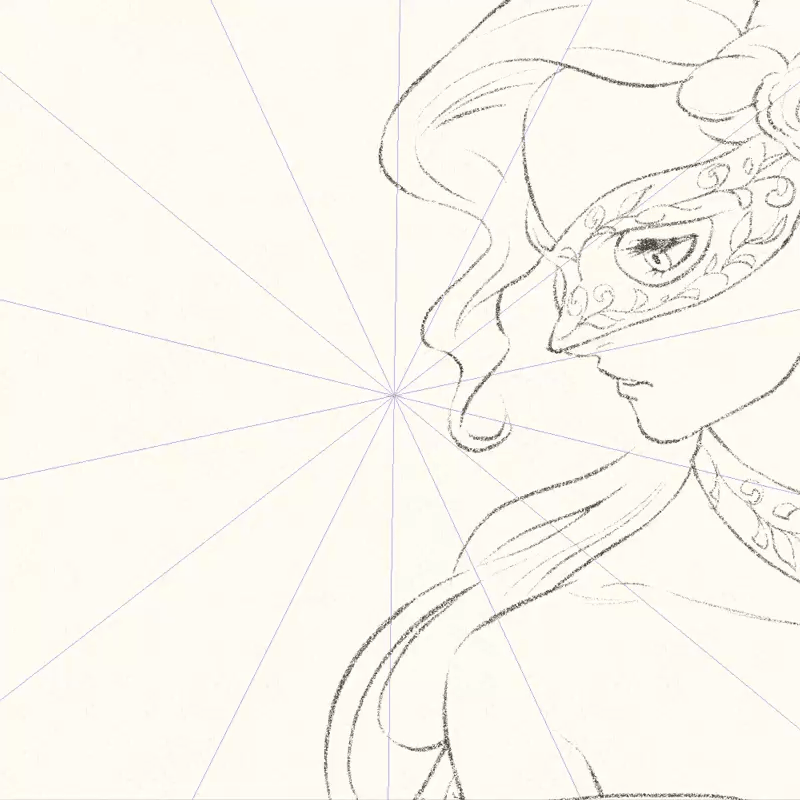
Pinceles de pintura al óleo para mezclas naturales
Clip Studio Paint incluye por defecto pinceles que te permiten mezclar los colores con naturalidad, perfectos para impasto. Los ajustes como "Cantidad de pintura", "Densidad de la pintura" o "Extender color" pueden personalizarse mediante los deslizadores para cambiar fácilmente cuánto color mezclar con el color base o cuánto difuminarlo. También se incluyen por defecto muchas texturas para el papel. En algunos pinceles, es posible combinar la textura para expresar el material del motivo.
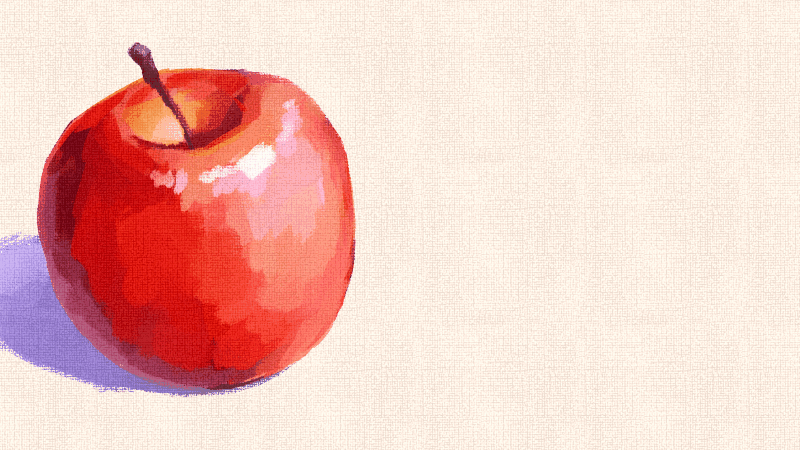
Pinceles de tinta china para representar acabados tradicionales.
Los pinceles de tinta china son geniales para pintar en un estilo tradicional mediante difuminado y mancha. Es posible cambiar el valor de "Afinar final del trazo" mediante su respectivo deslizador para dar un difuminado natural a los trazos. El pincel "Tinta sobre papel húmedo" es perfecto para dar color, ya que enfatiza la humedad de la tinta tal como si pintaras sobre papel japonés.

Pinceles de texturas para representar agua y vegetación
Con los pinceles de "Decoración" incluidos por defecto puedes añadir a tu lienzo hojas o superficies acuáticas y sólidas, entre muchas otras cosas, con tan solo un trazo. Estos pinceles te permiten pintar fácilmente paisajes realistas.
Son geniales tanto si estás dibujando algo desde cero como si estás usando una fotografía como base (photobashing). Con ellos, ¡hasta puedes agregar iluminación a tu imagen para darle más realismo!
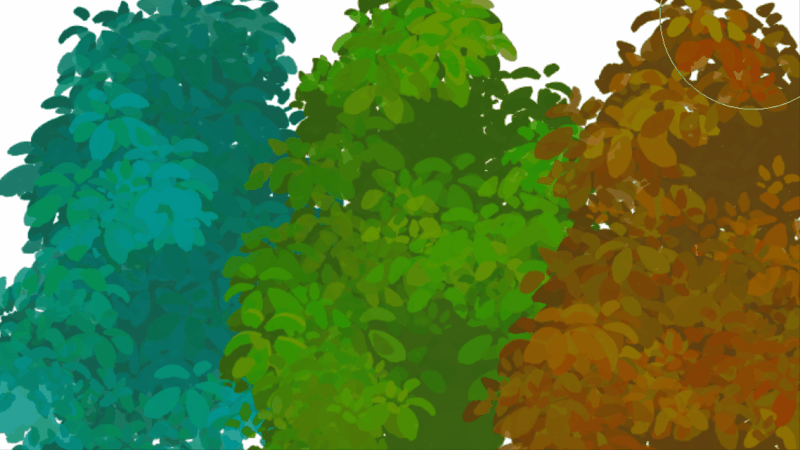
Personalización sin límites
Los artistas aprecian en especial la enorme libertad disponible para personalizar los pinceles. Puedes cambiar la sensación de los trazos activando elementos como "Inicio y fin", "Cantidad de pintura" o "Extender color". También puedes optar por modificar los deslizadores para ajustar los pinceles a tu gusto.
Los pinceles, además, pueden duplicarse, para que tengas varias versiones de un mismo pincel en función de lo que necesites.
Si utilizas una tableta gráfica o un lápiz digital compatible con la sensibilidad a la presión, tus trazos reflejarán cada matiz de la presión que ejerzas al dibujar. Reflejar correctamente la presión del lápiz es imprescindible en los bocetos y otras obras en las que los matices son importantes.
Puedes usar al instante todos los pinceles, ya que vienen incluidos por defecto, pero también puedes personalizarlos para adaptarlos a la presión del lápiz y a tu estilo. Puedes ajustar con un solo clic cuánto se afinan los trazos al principio y al final, la intensidad de la corrección de las líneas o el intervalo de la pulverización, entre muchos otros detalles. Lo mejor es que empieces probando la configuración predeterminada y vayas personalizándola a tu gusto a medida que te familiarices con la aplicación.
Por supuesto, también puedes agrupar y gestionar los pinceles. Una idea: agrúpalos en función de para qué los uses: un grupo de pinceles para los paisajes y otro para los personajes, por ejemplo, te ayudará a mejorar tu productividad.
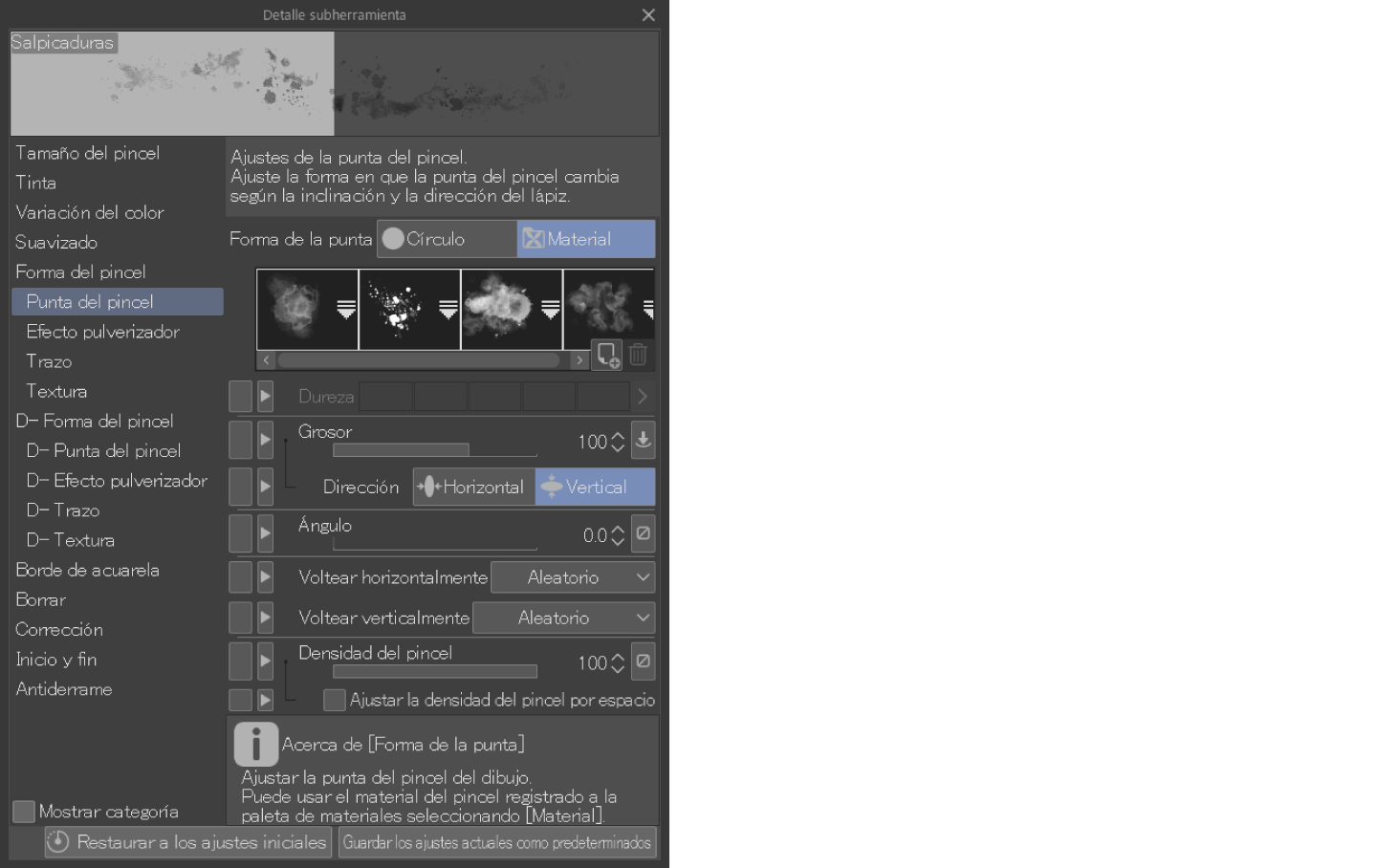
Importa pinceles de Photoshop (archivos abr)
Clip Studio Paint te permite exportar tus lienzos en formato de Adobe Photoshop (*.psd). ¡Y aún hay más! En Clip Studio Paint no tienes por qué conformarte con los pinceles específicos de la aplicación, sino que también puedes usar los archivos de pincel en formato de Adobe Photoshop.
Puedes importar pinceles a Clip Studio Paint con tan solo arrastrar el archivo abr del pincel de Photoshop y soltarlo en la paleta de pinceles de Clip Studio Paint.
Puedes encontrar pinceles gratuitos de Photoshop en diversas webs de todo el mundo. Dado que Clip Studio Paint, además de contar con sus propios pinceles, también es compatible con los pinceles personalizados de Photoshop, ¡tienes a tu alcance el pincel que quieras, sea cual sea!
Importar pinceles de Photoshop es realmente fácil. Descubre cómo
aquí.
Pinceles dobles
Los pinceles dobles te permiten utilizar dos formas de pincel diferentes en un mismo pincel. Al igual que con los pinceles convencionales, puedes añadir varias imágenes como punta del pincel y combinarlas conservando sus valores RGB intactos. Dependiendo de la configuración del "Modo de combinación", puedes conseguir distintos tipos de trazos usando una misma combinación. Puedes equilibrar fácilmente la mezcla de ambos tipos de pinceles, lo que aporta una increíble libertad de personalización.
Hasta los usuarios que no están familiarizados con la creación de pinceles pueden disfrutar creando los suyos propios fácilmente en lugar de intentar crearlos desde cero.
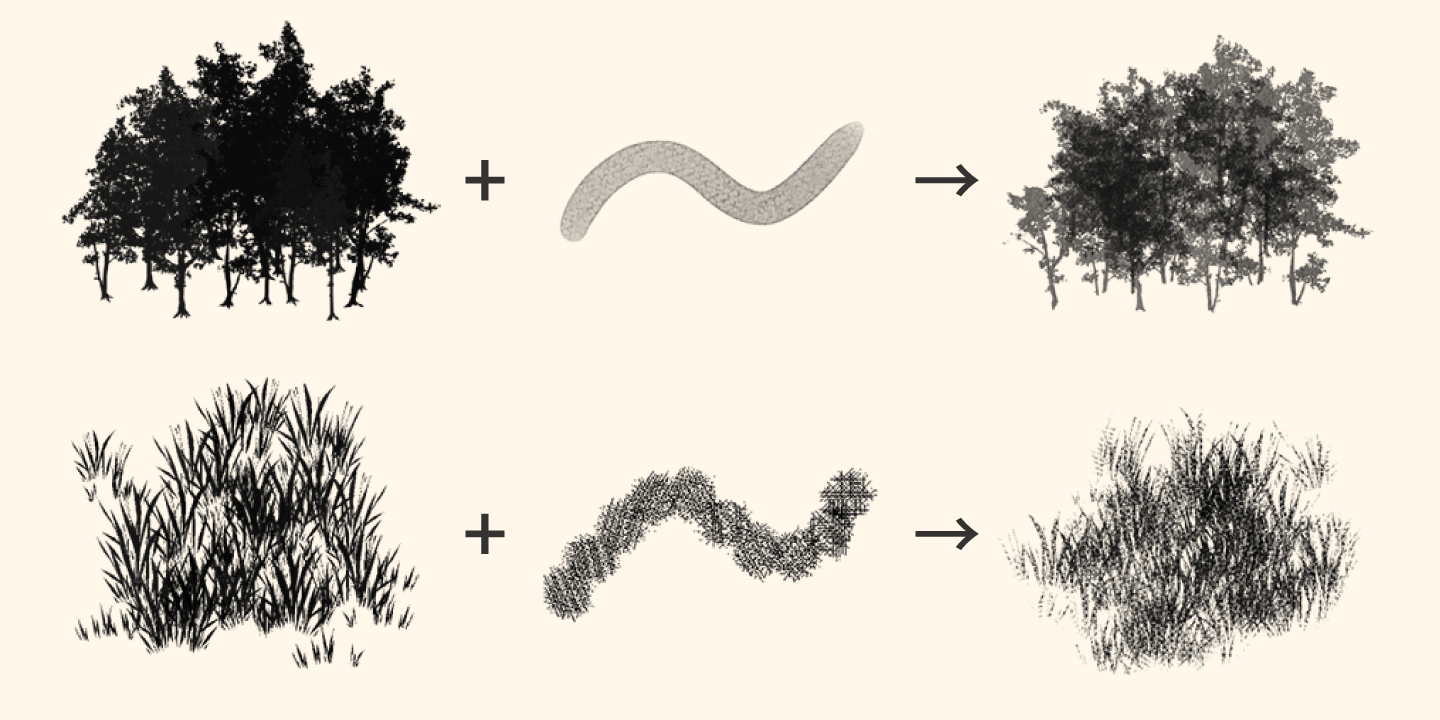
¿Cómo descargo e instalo más pinceles?
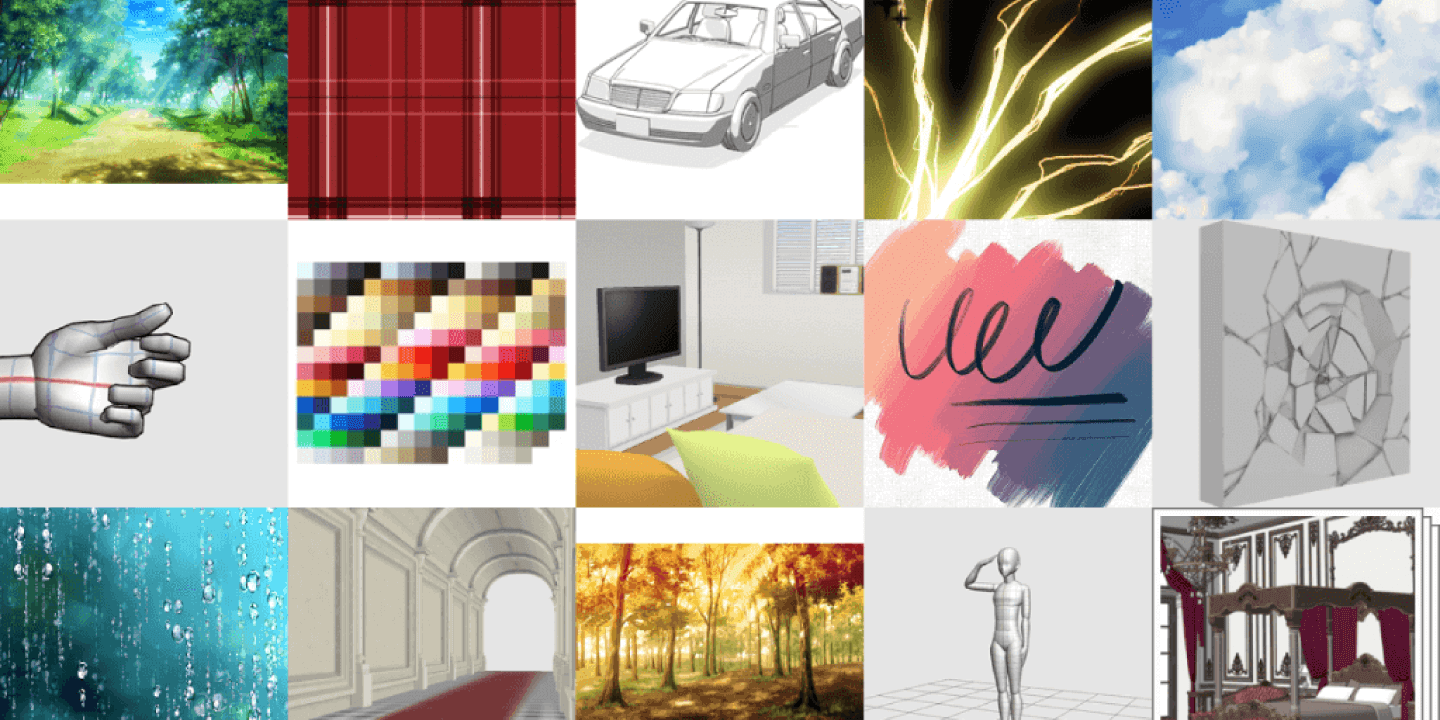
Clip Studio Paint incluye por defecto un enorme abanico de pinceles. El programa te permite expresarte en una gran variedad de estilos pictóricos para adaptarse a tu estilo, incluyendo acuarelas suaves, pintura al óleo con trazos más pesados o acabados cel shading. Desde el boceto y el line art hasta el color y el acabado, siempre hay pinceles perfectos para cada fase a tu disposición.
Gracias a la enorme variedad de configuraciones de la herramienta Pincel, puedes trazar tus líneas tal como las imaginas, reflejando en cada matiz y la presión que ejerces en tus trazos las sensaciones del dibujo analógico y los materiales tradicionales. Además, puedes personalizar tus pinceles para adaptarlos a tus necesidades, ya sea para que tus líneas parezcan hechas con lápiz sobre papel o para que tu pintura esté libre de imperfecciones.
También puedes crear tus pinceles personalizados para que sean tal y como los quieres. ¿Quieres un pincel cuya opacidad cambie en función de la presión del lápiz? ¡Todo tuyo!
Clip Studio Assets, una comunidad de materiales sin límites
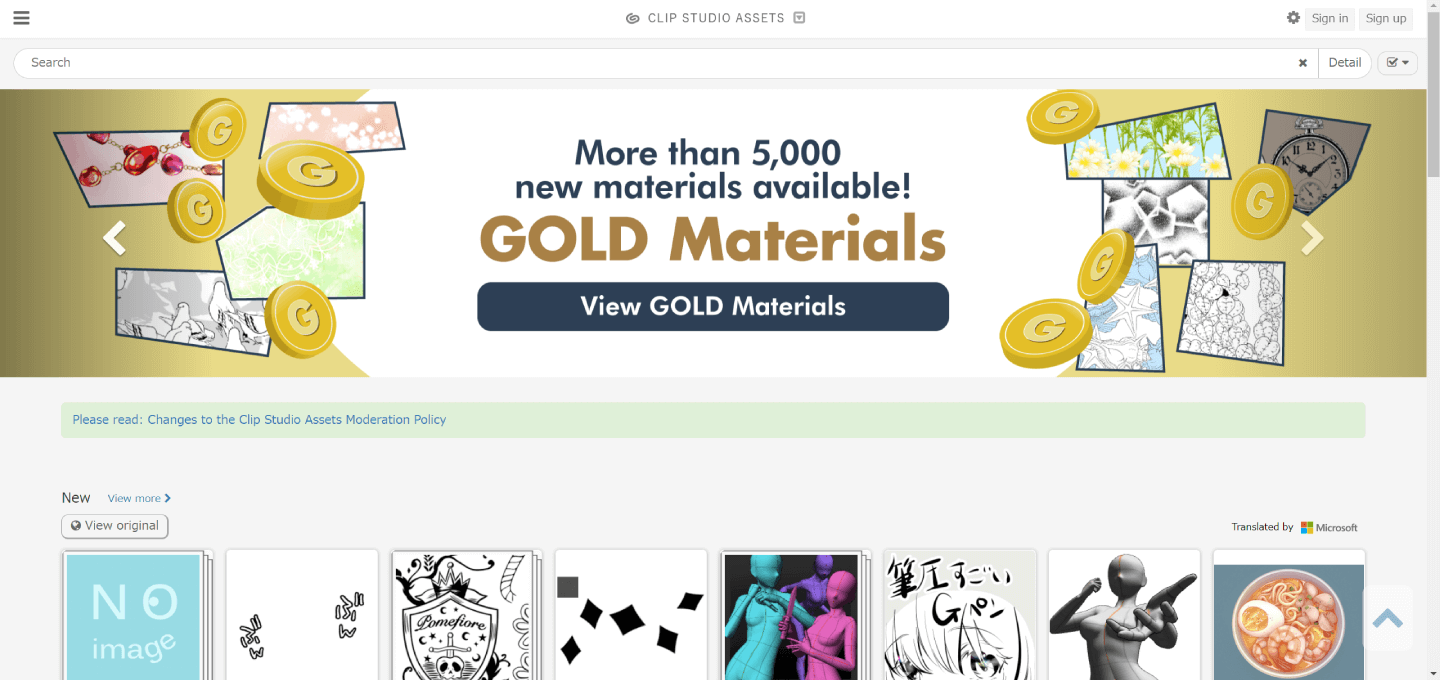
Todos los usuarios tienen acceso en Clip Studio Assets a más de 40 000 pinceles personalizados y publicados por la propia comunidad global de Clip Studio Paint. Busca el pincel que necesitas, impórtalo a la aplicación y da rienda suelta a tu creatividad.
Para añadir más pinceles, solo tienes que arrastrarlos hasta la paleta de subherramientas y soltarlos. Da igual que estés trabajando ya en el lienzo; ¡puedes descargar e instalar pinceles en cualquier momento! Clip Studio Assets cuenta con una función de búsqueda por etiquetas, por lo que puedes acceder a los respectivos tipos de pincel que quieres al buscar "pinceles de acuarela" o "pinceles de line art", por ejemplo. Los materiales pueden ser gratuitos o de pago, según lo que hayan decidido los usuarios que los han publicado. También puedes ordenarlos por popularidad, algo muy recomendable si quieres estar siempre al tanto de las tendencias artísticas.
Todos los usuarios de Clip Studio Paint pueden publicar sus propios materiales en la web. También hay un sistema de puntos llamados Clippy que puedes acumular al realizar diversas acciones en Clip Studio, como publicar materiales gratuitos o ser miembro mensual. Los Clippy acumulados se pueden canjear por recompensas.
El resultado de todo esto es que Clip Studio Paint te permite usar una amplísima variedad de pinceles, lo que lo convierte en el software perfecto para concept artists que necesitan expresar sus mundos de diversas formas, ya sea con elementos artificiales u orgánicos.
Herramientas esenciales para diseñar concept art
El concept art para videojuegos y películas solía crearse con pintura, pluma y papel. Si bien aún quedan algunos artistas que prefieren dichos medios, en la actualidad el producto final casi siempre se crea en digital, por lo que el uso de la pintura digital para el concept art también se ha convertido en la corriente principal.
Herramientas necesarias para dibujar concept art con medios analógicos
- Lápiz
- Tinta
- Plumilla
- Tinta a color
- Acuarela o pintura acrílica
Para crear concept art, suelen utilizarse las mismas herramientas que para las ilustraciones convencionales. En la etapa del boceto, se dibuja con lápiz y papel y se utilizan las herramientas de coloreado requeridas para representar el mundo de la obra. Para un artista con experiencia puede que le sea fácil dibujar rápidamente lo que necesita con estos materiales, aunque hay desventajas notables, como tener que dibujarlo todo de nuevo desde cero si los matices no son los correctos.
Hay artistas que utilizan papel especial, como papel pergamino, para la base de la obra.
Herramientas necesarias para la pintura digital de concept art
Algunos artistas acuden a la pintura digital de principio a fin, mientras que otros prefieren optar por la analógica para el boceto y la digital para la copia limpia. No hay ningún programa en específico que sea totalmente necesario, pero lo más recomendable es utilizar un software que te permita exportar en formato Adobe Photoshop (*.psd) para que el trabajo fluya sin contratiempos entre los distintos miembros del equipo creativo.
Puede que relaciones la pintura digital directamente con los PC. Claro, un ordenador con buen rendimiento y una pantalla que puedas personalizar y calibrar en detalle te traerán muchas ventajas, pero no siempre es necesario. Hay muchas aplicaciones de pintura digital disponibles en tabletas y smartphones, las cuales son muy útiles para, por ejemplo, salir a buscar referencias para tus dibujos. Sin embargo, si quieres que tus obras sean realistas y estén llenas de detalle, es probable que te resulte difícil trabajar con la pequeña pantalla de tu smartphone. En estos casos, lo mejor es utilizar una tableta o un smartphone cuyo tamaño que se adapte a tus necesidades.
Por suerte, Clip Studio Paint está disponible en PC, tabletas y smartphones, y las funciones de Clip Studio Paint que veremos a continuación te serán muy útiles en las diversas situaciones que afrontarás en la producción de concept art.
Materiales 3D y Regla de perspectiva
Puedes añadir materiales 3D al lienzo y ajustarlos para adaptarlos a tu obra. Esta práctica función te ayudará a ahorrar tiempo, ya que no tendrás que dibujar los elementos a mano para analizar la composición propuesta. También es posible dibujar los bocetos con la perspectiva que necesitas usando la Regla de perspectiva como guía.
Es una herramienta muy útil para dibujar concept art de edificaciones y paisajes.
Pinceles para todos los gustos
Clip Studio Paint incluye por defecto pinceles para todo lo que necesites, desde bocetos hasta delineado y pintura.
Por si fuera poco, en Clip Studio Assets puedes descargar más pinceles personalizados para acceder a aún más formas de expresarte en tus obras.
Mapas de degradado
Si superpones un mapa de degradado con varios modos de combinación de capas sobre una ilustración ya terminada, lograrás que la ambientación sea aún más convincente. Incluso los mapas de degradado incluidos en la aplicación ponen a tu disposición diversas correcciones tonales, lo que te permite cambiar casi al instante la hora del día en la que se ambienta el escenario o su atmósfera.
Filtro de pictorización
Si importas una fotografía real y le aplicas filtros de pictorización puedes difuminar los colores y reducir el volumen de información. Además, al añadir efectos de brillo o claroscuros al fondo, te será más fácil dibujarlo que si tuvieras que hacerlo desde cero. Dado que el concept art no es el producto final y su propósito es comunicar las ideas claramente entre los miembros del equipo creativo, lo mejor es intentar ahorrar tiempo con funciones como estas.
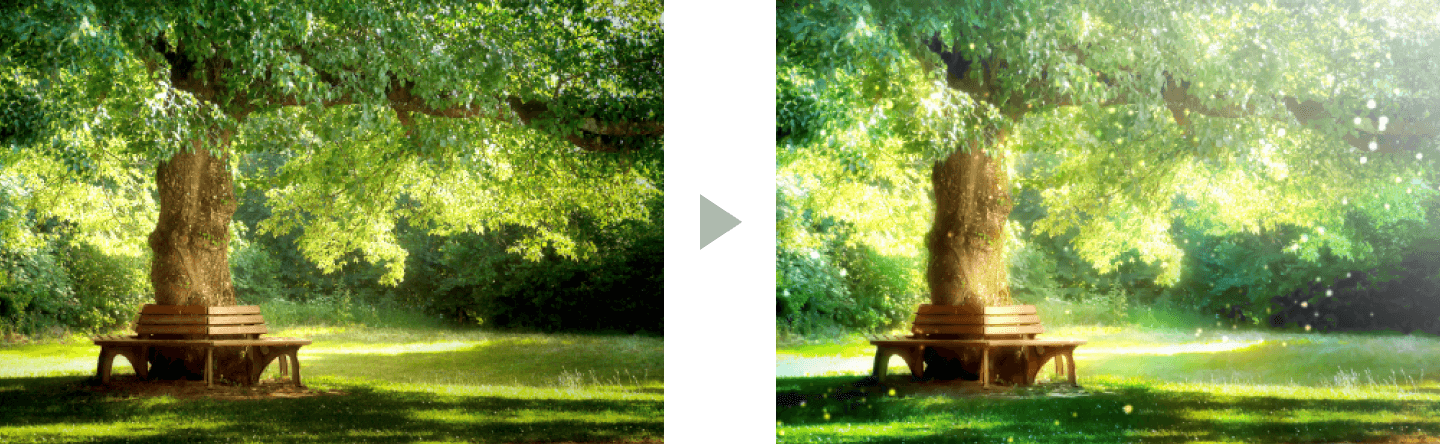
Gracias a todas estas funciones, Clip Studio Paint te permite crear obras profesionales sin necesidad de invertir más tiempo del estrictamente necesario. La aplicación es fácil de usar tanto si los personajes son la estrella de la obra como si prefieres dar el protagonismo a los fondos.
Composición

¿Qué es la composición en el arte?
Lo primero y más importante son los elementos contrastantes.
Luz y oscuridad, grande y pequeño, líneas rectas y curvas, colores fríos y cálidos... Todos estos elementos crean diferencias intencionales a lo largo del lienzo para guiar la perspectiva del espectador. Además, es importante tener en cuenta el énfasis, el cual determina dónde se enfoca la perspectiva del espectador. Si colocas el elemento más impactante en el centro de la imagen, podrás transmitir el mensaje de forma directa.
Otros principios típicos de la composición son "patrón" y "repetición". Estos hacen referencia a las composiciones que repiten o muestran patrones de un mismo color, línea, figura o forma. Funcionan bien en los tapices de las paredes, tejidos y fondos.
Principios como el "movimiento" o el "ritmo" contrastan con los dos anteriormente mencionados. Los objetos están dispuestos de tal forma que guían la mirada de un elemento a otro. Es posible inducir al ojo del espectador para que siga cierto recorrido. El "ritmo" permite que la mirada se mueva rápidamente al dibujar una línea recta o guiarla hasta una parte en específico donde pueda descansar con la repetición de alguna forma en particular.
Al aplicar estos principios, es posible crear un diseño que transmita el mensaje más fácilmente mediante la composición en el arte.
¿Por qué es importante la composición?
Los efectos de la composición son enormes. Veamos por qué es tan importante con ejemplos de técnicas de composición.
Simetría
Da un fuerte efecto de estabilidad a la obra. Si quieres que tu obra parezca un retrato o un diseño ubicuo, como el de un logotipo, lo mejor es colocar el elemento protagonista en el centro.
Elemento protagonista descentrado
Colocar el elemento más importante ligeramente descentrado dará como resultado una composición asimétrica. Esto puede servir para guiar la mirada tanto hacia dicho elemento como hacia los demás elementos visuales.
Patrón simétrico
Consiste en generar un patrón simétrico repitiendo elementos. El resultado es una composición geométrica similar a un arabesco o un patrón a cuadros.
Regla de los tercios
La composición se divide en nueve partes trazando dos líneas horizontales y verticales igualmente espaciadas. Al colocar los elementos importantes en las líneas rectas y en las intersecciones de las líneas divisorias, la composición resulta más llamativa.
De esa forma, independientemente de dónde esté el elemento protagonista, puedes expresar tanto el sentido general como el significado que quieres transmitir al espectador. Si lo colocas al azar, es posible que el mensaje se pierda.
La consciencia compositiva es importante en todos los ámbitos del arte y el diseño.
Al cambiar la composición de esta manera, es posible guiar la experiencia visual y el recorrido que seguirá la mirada del espectador. Piensa en qué quieres provocar y determina la posición del punto focal.
¿Quieres que todos los elementos destaquen por igual? ¿Prefieres centrarte en un área específica? ¿O quizás ir mostrando los elementos en orden? La clave de la composición en el arte es determinar la prioridad y la importancia de cada elemento y organizarlos de forma que transmitan el mensaje con naturalidad.
Planteamiento del concept art
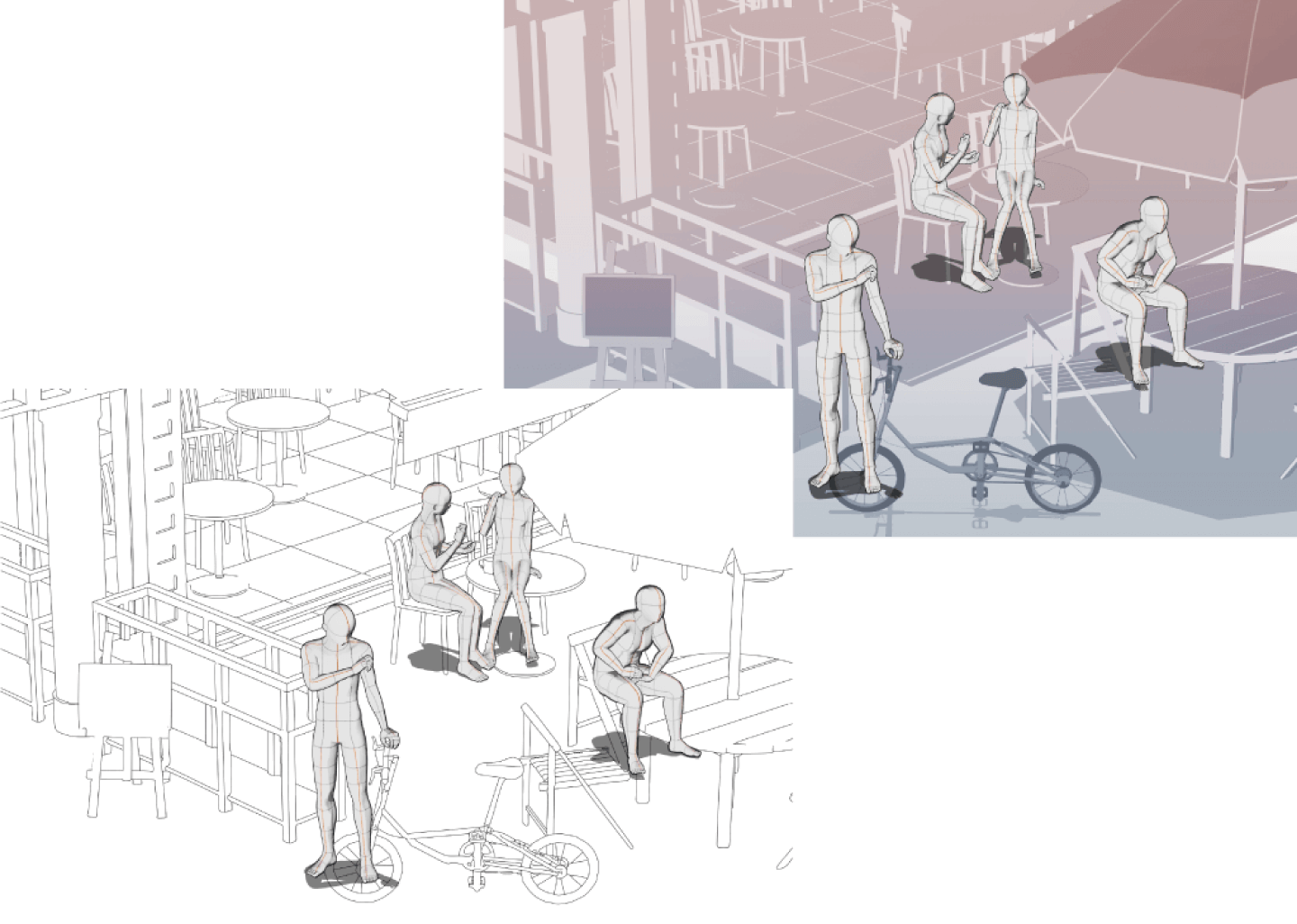
¿Cuáles son las herramientas óptimas para crear diseños?
Como ya hemos visto anteriormente, la posición es tan importante como el propio dibujo, especialmente en los concept art arquitectónicos y ambientales, ¿pero qué herramientas debemos usar a la hora de diseñarlos? Aquí te recomendaremos varias herramientas muy útiles de Clip Studio Paint.
Materiales 3D
Si sacas provecho de los materiales 3D incluidos en Clip Studio Paint o publicados en Clip Studio Assets, podrás dar forma al diseño fácilmente antes de empezar a dibujarlo como tal.
- Mueve la posición de la cámara hasta conseguir el ángulo que necesitas.
- Ajusta únicamente el ángulo de las partes que te interesan del material.
- Cambia el tamaño del material.
- Decide libremente la posición de la fuente de luz.
- Crea una imagen binaria y expórtala con contornos y tramas usando la función "Convertir a líneas y tramas".
Al combinar estas funciones, podrás mover y posicionar los materiales 3D tal como si estuvieses abocetando con tu plumilla. También puedes modificar a tu antojo la pose de las figuras 3D.
Si dibujas usando como base los materiales 3D, ahorrarás mucho tiempo.
Regla de perspectiva
La regla de perspectiva te permite tener siempre a la vista las líneas guía de las perspectivas frontal, oblicua o aérea para que hasta las perspectivas más complejas sean lo más convincentes posible y puedas concentrarte en dibujar. Además, puedes ir girando la línea del horizonte o añadir puntos de fuga en cualquier momento, por lo que aunque quieras considerar varios diseños durante la producción. podrás seguir dibujando sin tener que volver a empezar tu concept art.
Gracias a estas funciones, puedes ajustar la composición en un santiamén sin interrupciones derivadas de la complejidad del dibujo. Por supuesto, todas estas ventajas también se aplican a la hora de compartir distintas versiones de los diseños con los demás miembros del equipo creativo.
Abocetado
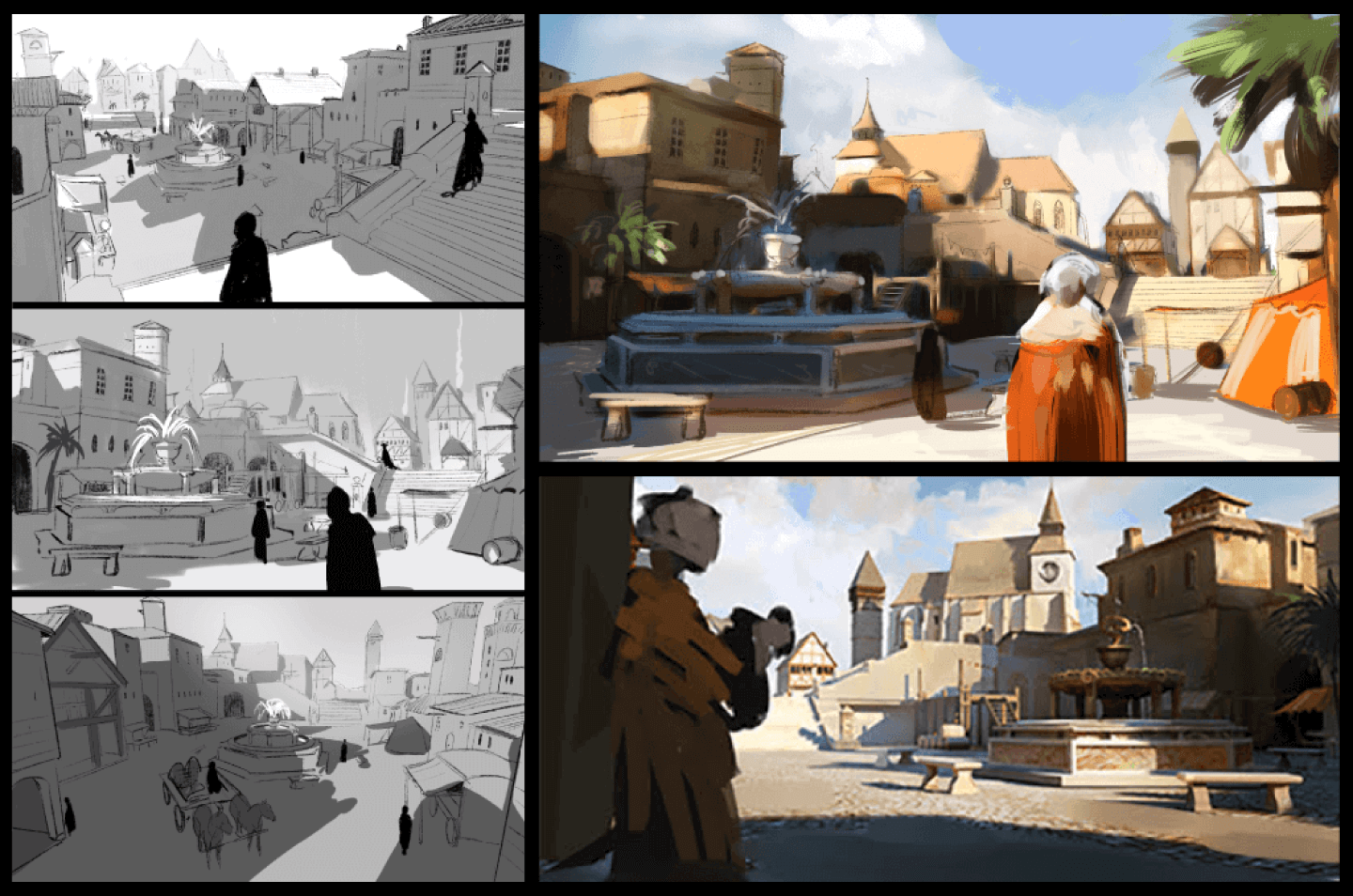
¿Para qué sirven los bocetos en la producción de concept art?
Los bocetos son esenciales para crear concept art. En el concept art, en lugar de aspirar a un producto acabado desde el principio, la comunicación con el director artístico se basa en los bocetos, y encontrar la composición perfecta a través de los bocetos ayuda a evitar futuras discrepancias.
Ahorrarás tiempo si, en lugar de trazar las líneas desde el principio en un lienzo con una resolución muy alta, exploras los contornos en blanco y negro en un lienzo más pequeño y buscas un equilibrio aproximado para el sombreado.
¿Cuáles son las mejores herramientas para abocetar?
Puedes dibujar el boceto a mano con papel y lápiz, pero te llevará menos tiempo si haces la mayor parte del proceso en digital.
Al principio, al dibujar bocetos distintos, es fácil percibir lo que funciona y lo que no. Pero una vez que ya se ha decidido el enfoque junto con el director artístico, a menudo es difícil decidirse por el diseño final cuando las únicas diferencias están en los pequeños detalles.
La posibilidad de crear fácilmente distintas versiones y de ver en el historial cada acción realizada son algunos de los principales atractivos de la pintura digital.
En Clip Studio Paint, no solo tienes la paleta del Historial, sino que también puedes grabar en formato Timelapse todo el proceso del dibujo, lo que te permite visualizar cada acción y volver atrás en cualquier momento para probar patrones diferentes.
La voz de los artistas
CLIP STUDIO PAINT PRO
Lo mejor para concept artists, dibujantes y diseñadores
CLIP STUDIO PAINT EX
Lo mejor para dibujantes de cómics, manga, webtoon y animadores
PRO
EX
Ilustraciones y cómics de una página
Ilustraciones y cómics de varias páginas
24 fotogramas para animaciones cortas o GIFs
Fotogramas ilimitados para animaciones profesionales
Plumillas, lápices y pinceles naturales y personalizables
Capas vectoriales
Más de 10 000 pinceles y materiales descargables
Modelos y figuras 3D
Compatible con PSD
Compatible con RGB y CMYK
Para macOS y Windows
-
Exportación e impresión de archivos multipágina
-
Convierte imágenes y modelos 3D en líneas y tramas
Asistencia técnica gratuita
Servicios web gratuitos y comunidad de usuarios
CLIP STUDIO ASK / ASSETS / TIPS / SHARE